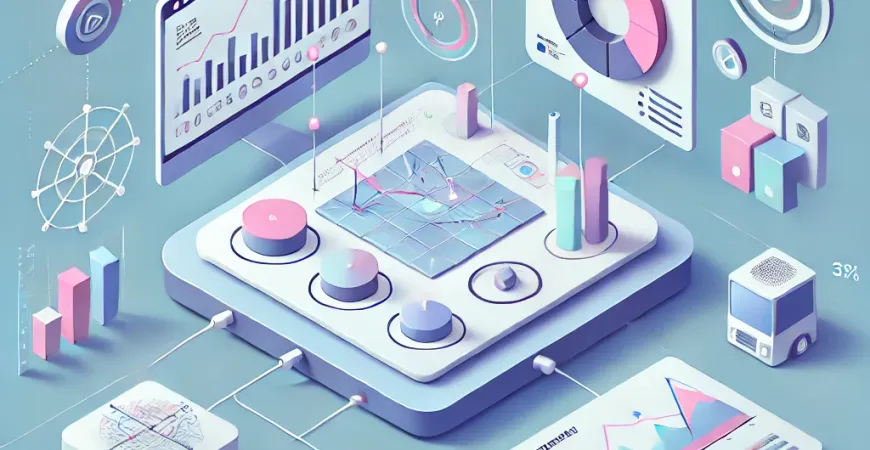
一、WPS与动态可视化报表的概述
在当今数据驱动的商业环境中,动态可视化报表成为企业进行数据分析和决策支持的利器。WPS Office作为一款广受欢迎的办公软件,具备强大的表格处理功能,能够帮助用户轻松制作动态可视化报表。本文将详细介绍如何使用WPS制作动态可视化报表,并展示一些实用的技巧,帮助企业更高效地管理和分析数据。
二、准备工作:数据整理与清洗
在制作动态可视化报表之前,数据的整理与清洗是必不可少的步骤。只有高质量的数据,才能确保报表的准确性和可靠性。
1. 数据收集与导入
首先,用户需要从各种数据源收集数据,并将其导入到WPS表格中。WPS支持多种数据格式的导入,包括Excel、CSV等格式,为用户提供了极大的便利。用户可以使用WPS的导入功能,将所需数据整合到一个工作表中。
2. 数据清洗与整理
在数据导入完成后,用户需要对数据进行清洗和整理。这包括删除重复数据、处理缺失值、标准化数据格式等操作。WPS表格提供了丰富的数据处理功能,如排序、筛选、查找替换等,用户可以根据实际需求对数据进行全面的整理。
三、创建动态可视化报表
完成数据整理与清洗后,接下来就是创建动态可视化报表的关键步骤。在WPS中,用户可以通过插入图表、设置数据源等方式,快速创建出丰富多样的可视化报表。
1. 插入图表
在WPS表格中,用户可以通过“插入”选项卡中的“图表”功能,选择适合的数据图表类型,如柱状图、折线图、饼图等。根据数据的不同特点,选择合适的图表类型,可以更加直观地展示数据的变化趋势和分布情况。
2. 设置动态数据源
为了使报表具有动态性,用户需要设置动态数据源。WPS表格支持通过“名称管理器”定义动态数据区域,用户可以根据数据的更新情况,自动调整数据源的范围,实现报表的动态更新。
四、添加交互功能
动态可视化报表不仅要具备数据展示功能,还需要添加一些交互功能,使用户能够更方便地进行数据分析和探索。
1. 使用数据切片器
WPS表格提供了数据切片器功能,用户可以通过插入切片器,快速对报表中的数据进行筛选和分类。切片器的使用,可以使报表具备更强的交互性,用户可以根据实际需求,自由选择和查看不同的数据维度和分类。
2. 添加动态控件
除了切片器之外,用户还可以通过插入动态控件,如下拉菜单、单选按钮等,进一步增强报表的交互性。通过设置控件的关联数据,当用户进行选择时,报表中的数据和图表会自动更新,实时反映用户的选择结果。
五、报表美化与优化
在完成报表的创建和交互功能添加后,最后一步就是对报表进行美化和优化。一个美观、整洁的报表不仅能够提升数据展示效果,还能增强用户的阅读体验。
1. 图表美化
WPS表格提供了丰富的图表样式和格式设置选项,用户可以根据实际需求,调整图表的颜色、字体、边框等属性。此外,用户还可以通过添加数据标签、调整坐标轴等方式,使图表的信息更加清晰明了。
2. 报表布局优化
在报表的整体布局上,用户可以通过调整单元格的大小、设置统一的字体和颜色等方式,使报表更加整齐和美观。同时,用户还可以通过插入图片、标注等方式,增强报表的可读性和专业性。 FineReport免费下载试用
总结
通过本文的介绍,相信大家已经掌握了在WPS中制作动态可视化报表的基本方法和技巧。从数据的整理与清洗,到图表的插入与设置,再到交互功能的添加和报表的美化优化,每一个步骤都至关重要。通过这些步骤,用户可以轻松制作出功能强大、形式多样的动态可视化报表,帮助企业更高效地进行数据分析和决策支持。 总而言之,WPS作为一款功能强大的办公软件,能够满足用户在数据处理和报表制作方面的多种需求。当然,除了WPS之外,市面上还有许多专业的报表工具,如FineReport,它们在报表制作和数据分析方面具有更多的优势和功能。无论选择哪种工具,关键在于根据企业的实际需求,选择最适合的解决方案,从而提升数据分析的效率和效果。
本文相关FAQs
WPS如何制作动态可视化报表
制作动态可视化报表是企业数字化建设中的重要环节,通过WPS可以高效地完成这一任务。下面将详细介绍WPS如何制作动态可视化报表的步骤。
1. 数据准备:首先,需要准备好数据源,可以是Excel表格、数据库等。确保数据的完整性和准确性,这样才能保证报表的有效性。
2. 插入图表:在WPS中打开数据源文件,选择需要可视化的数据区域,然后点击“插入”菜单,选择合适的图表类型,如柱状图、折线图、饼图等。
3. 设置动态数据范围:为了使图表具有动态性,可以使用WPS中的公式功能,如OFFSET和INDEX函数,来定义动态数据范围。这样,当数据更新时,图表会自动更新。
4. 添加交互控件:为了增强报表的互动性,可以在WPS中添加控件,如下拉菜单、滑动条等。通过这些控件,用户可以动态调整数据视图。
5. 美化图表:最后,对图表进行美化处理,调整颜色、字体、图例等,使报表更加美观和易于理解。
如何在WPS中处理大数据量的报表?
在处理大数据量的报表时,效率和性能是关键问题。以下是一些在WPS中处理大数据量报表的技巧:
1. 数据分片:将大数据量分成多个小片段处理,可以提高处理速度和报表的响应速度。
2. 使用数据透视表:WPS的数据透视表功能可以帮助快速汇总和分析大数据量,用户可以通过拖拽字段来动态调整数据视图。
3. 公式优化:在使用公式时,尽量避免重复计算,使用辅助列来简化复杂的计算过程。
4. 外部数据连接:通过ODBC或OLEDB连接外部数据库,可以直接在WPS中查询并显示数据,减少数据导入的时间。
5. 推荐工具:如果需求复杂,建议使用专业的报表工具,如FineReport免费下载试用,其强大的处理能力和丰富的功能可以更好地应对大数据量报表。
如何在WPS中实现报表的自动化更新?
报表的自动化更新可以大大节省时间和人力成本,以下是实现步骤:
1. 数据链接:将报表与数据源建立动态链接,确保数据源更新时,报表数据也随之更新。
2. 使用宏:编写宏(VBA)脚本来实现自动化操作,如数据刷新、图表更新等,实现报表的自动化更新。
3. 定时刷新:在WPS中设置定时刷新功能,可以指定时间间隔自动更新数据,保持报表的实时性。
4. 邮件通知:结合宏脚本,可以实现报表更新后自动发送邮件通知相关人员,确保信息及时传达。
WPS报表的安全性如何保障?
在企业环境中,报表的安全性至关重要。以下是一些常见的安全措施:
1. 文件加密:对WPS报表文件进行加密处理,设置密码保护,防止未经授权的访问。
2. 权限控制:通过WPS的权限控制功能,设置不同用户的访问权限,确保只有授权人员可以查看和编辑报表。
3. 数据备份:定期备份重要的报表数据,防止数据丢失。可以使用WPS的云端备份功能,确保数据安全。
4. 日志审计:开启日志审计功能,记录报表的访问和修改记录,及时发现和处理异常操作。
如何在WPS报表中实现可视化效果的个性化定制?
个性化定制可以使报表更符合企业的品牌和需求,以下是一些方法:
1. 自定义模板:在WPS中创建和使用自定义模板,可以快速应用统一的格式和样式。
2. 图表样式:通过调整图表的颜色、字体、背景等细节,来实现个性化的可视化效果。
3. 使用图标和图片:在报表中插入企业LOGO、图标和相关图片,增强品牌识别度。
4. 动态效果:通过条件格式和动画效果,突出重点数据和趋势,使报表更具互动性和吸引力。
5. 推荐工具:如果需要更高级的个性化定制,建议使用专业的报表工具,如FineReport免费下载试用,其丰富的模板和强大的自定义功能可以满足各种个性化需求。
本文内容通过AI工具匹配关键字智能整合而成,仅供参考,帆软不对内容的真实、准确或完整作任何形式的承诺。具体产品功能请以帆软官方帮助文档为准,或联系您的对接销售进行咨询。如有其他问题,您可以通过联系blog@fanruan.com进行反馈,帆软收到您的反馈后将及时答复和处理。

























